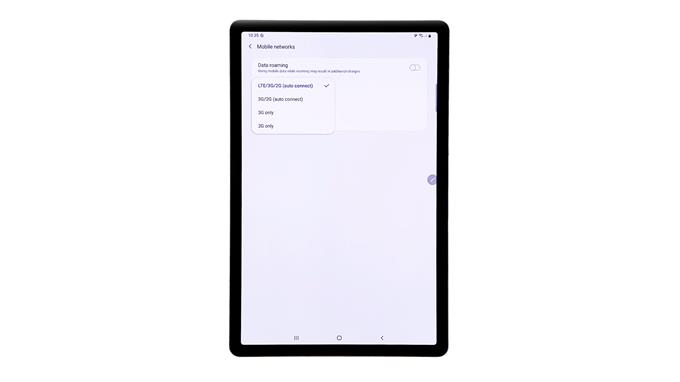Dit bericht laat zien hoe je de netwerkmodus op de Samsung Galaxy Tab S6 handmatig kunt wijzigen. Voel je vrij om deze snelle doorloop te raadplegen wanneer dat nodig is.
Een wijziging van de netwerkmodus is meestal nodig bij het afhandelen van servicefouten en andere netwerkgerelateerde problemen op mobiele apparaten.
Het wijzigen van de netwerkmodus op een Samsung-smartphone en -tablet is doorgaans heel eenvoudig. Dit kan echter een extra uitdaging betekenen voor anderen, vooral voor degenen die nog niet bekend zijn met het Android-platform. Dat gezegd hebbende, is deze video vooral bedoeld om deze bezorgdheid aan te pakken.
Als je tot de doelgroep behoort, gebruik deze post dan gerust als een persoonlijke referentie.
Eenvoudige stappen om de netwerkmodus handmatig te wijzigen op uw Galaxy Tab S6
Benodigde tijd: 5 minuten
Volg deze stappen om toegang te krijgen tot het instellingenmenu op uw Galaxy Tab S6, waar u kunt overschakelen naar een andere beschikbare netwerkmodus. Schermafbeeldingen die elke stap weergeven, worden ook geleverd voor het geval u problemen ondervindt bij het navigeren door schermsegmenten.
- Begin door naar het startscherm te gaan en veeg vervolgens vanaf de onderkant omhoog om de Apps-viewer te openen.
Op de Apps-viewer ziet u veel verschillende pictogrammen of snelkoppelingen naar systeemservices en gedownloade applicaties.

- Om door te gaan, zoek en tik op het pictogram Instellingen.
Als u dit doet, wordt de app Instellingen gestart, die het hoofdmenu van uw apparaat bevat.

- Tik in het menu Instellingen op Verbindingen.
Er opent een nieuw venster met netwerkgerelateerde opties en functies om te beheren.

- Scrol omlaag naar het middelste gedeelte en tik vervolgens op Mobiele netwerken.
Op het scherm Mobiele netwerken ziet u vier relevante functies, waaronder dataroaming, namen van toegangspunten, netwerkmodus en netwerkoperators.

- Tik op een van de beschikbare netwerkmodi om de netwerkselectie te wijzigen.
Tot uw opties behoren onder meer, maar niet beperkt tot, 3G / 2G automatisch verbinden, alleen 3G en alleen 2G.
Beschikbare netwerkmodi kunnen eveneens variëren tussen providers of netwerkserviceproviders.
- Als je wilt overschakelen naar een ander netwerk, tik je nogmaals op Netwerkmodus en vervolgens op om de gewenste netwerkmodus in het pop-upmenu te selecteren.
Vergeet niet om uw apparaat te testen nadat u bent overgeschakeld naar een netwerkmodus om te zien of netwerkservices werken zoals bedoeld.
Herhaal anders de stappen om naar over te schakelen en probeer andere netwerkmodi die het beste werken op uw huidige locatie.
Gereedschap
- Android 10
Materialen
- Samsung Galaxy Tab S6
In andere Tab S6-modellen omvat de standaardselectie van de netwerkmodus meestal globaal, LTE en UMTS.
De voorkeursinstelling voor de meeste locaties is meestal Globaal. En dit mag alleen worden gewijzigd als het apparaat serviceproblemen ondervindt.
LTE-instelling daarentegen, moet alleen worden geselecteerd als er serviceproblemen optreden in gebieden waar meerdere netwerktypen worden aangeboden en alleen LTE is vereist.
Ondertussen wordt overschakelen naar UMTS of universele mobiele-telecommunicatiediensten alleen aanbevolen als het apparaat serviceproblemen ondervindt in gebieden waar meerdere netwerktypen beschikbaar zijn en alleen UMTS nodig is. De gewenste internationale provider wordt automatisch geselecteerd met de UMTS-netwerkmodus ingeschakeld op uw apparaat.
Nogmaals, de netwerkmodusopties variëren per provider, apparaatmodellen en regio’s.
En dat is het!
Voor meer uitgebreide tutorials en het oplossen van video’s op verschillende mobiele apparaten, bezoek gerust AndroidHow-kanaal op YouTube altijd.
Ik hoop dat dit helpt!
RELEVANTE POSTS:
- Hoe de Galaxy S20-netwerkmodus handmatig te configureren of te wijzigen
- Hoe het probleem met de Samsung Galaxy A50 mobiel netwerk niet beschikbaar op te lossen
- Het Galaxy S8-netwerkprobleem oplossen: schakelt van 4G naar 3G of verzendt of ontvangt geen sms-berichten